セットアップ
ネズミ(AKB48まゆゆ)/Weight編集〈WeightPaintモード〉
先日の投稿「ネズミ(AKB48まゆゆ)/Weight編集〈Editモード〉」では、タイトルの通りEditモードで編集を行いましたが、今回はWeight Paintモードで編集を行います。Weight Paintモードでは、ブラシを使用し直感的に編集することが可能です。
まずはモードの切り替えです。Armatureを選択しポーズモードに切り替え、その状態でオブジェクトを選択しWeight Paintモードに切り替えます。これによりボーン毎にWeight値が確認できます。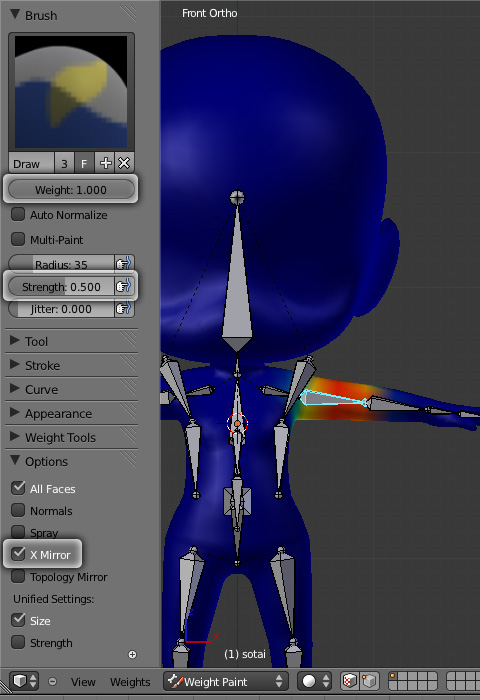
各種設定は[T]キーで表示されるツール・シェルフ内で行います。Brushパネルの[Weigth]がWeight値、[Strength]がブラシの強さとなります。しかし、ここで疑問が生じます。[Weigth]"1"、[Strength]"0.5"と[Weigth]"0.5"、[Strength]"1"の何が違うのでしょうか?よく解らないので、適当に・・・。とりあえずどちらかを低めに設定し塗り重ねていく方が良いと思います。消す(青色)場合はブラシサムネールをクリックし、Subtractブラシを選択。
今回のように左右対称なオブジェクトの場合は、Optionsパネルの[X Mirror]を有効にすると便利です。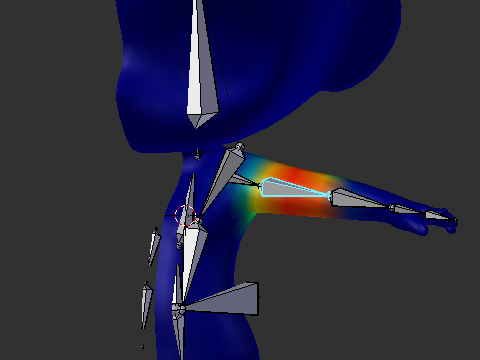
[Alt]+[B]キーで必要な部分のみを囲めば、マスクをかけることが可能です。解除も同じく[Alt]+[B]キー。
後は、編集する際のコツとして、ある程度ポーズを設定した状態(間接を曲げた状態)でWeight Paintモードに切り替え編集を行うと、効果が解り易いと思います。
という感じで、髪の毛や服など各オブジェクトのWeight編集を行っていきます。因みに個人的には3DCG制作を行ううえで、この作業が最も面倒で苦手です・・・。なので投稿もザックリこんな感じで完了にしたいと思います。









































